- Auteur Abigail Brown [email protected].
- Public 2023-12-17 06:36.
- Laatst gewijzigd 2025-01-24 11:59.
Wat te weten
- Open Run vanuit het Start menu of Apps scherm. Typ diskmgmt.msc en druk op Enter. Schijfbeheer wordt geopend.
- U kunt ook op WIN+ X drukken en Schijfbeheer. selecteren
- Of, open Taakbeheer via Ctrl+ Shift+ Esc en ga naar File > Voer nieuwe taak uit. Voer diskmgmt.msc in en selecteer OK.
Een snelle manier om het hulpprogramma Schijfbeheer in Windows te openen, is vanaf de opdrachtprompt. Schijfbeheer is meerdere lagen diep begraven, dus een snellere manier om toegang te krijgen tot deze supertool voor uw harde schijven en andere opslagapparaten kan handig zijn. Volg deze eenvoudige stappen om Schijfbeheer te starten vanaf de opdrachtprompt in Windows 11, Windows 10, Windows 8, Windows 7, Windows Vista of Windows XP.
Niet comfortabel werken met opdrachten? U kunt schijfbeheer ook openen vanuit het hulpprogramma Computerbeheer in Windows. (Dit is echter gemakkelijk en snel, dat beloven we!)
Schijfbeheer openen met een opdracht
Het gebruik van de opdracht Schijfbeheer duurt maar een paar seconden als je eenmaal weet hoe het moet.
-
In Windows 11/10/8, open Run vanuit het Start-menu of het Apps-scherm (of zie het gedeelte Een snellere methode… onder aan de pagina voor een even snellere methode om deze tool te openen).
Selecteer in Windows 7 en Windows Vista Start.
Ga in Windows XP en eerder naar Start en dan Run.
Het enige dat u in deze stap doet, is toegang krijgen tot een deel van Windows waarmee u de opdracht voor Schijfbeheer kunt gebruiken om het hulpprogramma te zoeken en te openen, zoals u in de volgende stap zult zien. Het lijkt misschien vreemd dat er meerdere manieren zijn om dit te doen, maar elke versie van Windows werkt een beetje anders.
-
Typ het volgende Schijfbeheer-commando in het tekstvak:
diskmgmt.msc
Druk vervolgens op de Enter-toets of druk op OK, afhankelijk van waar u de opdracht hebt uitgevoerd.

Image Technisch gezien zou het openen van Schijfbeheer vanaf de opdrachtprompt vereisen dat je het opdrachtpromptprogramma daadwerkelijk opent (wat je kunt doen als je wilt; het werkt op dezelfde manier). Het uitvoeren van een uitvoerbaar programma zoals diskmgmt.msc vanuit de zoek- of Uitvoeren-box bereikt echter hetzelfde.
Technisch gezien is diskmgmt.msc niet de "Schijfbeheer-opdracht" net zomin als het uitvoerbare bestand van een niet-opdrachtregelprogramma een "opdracht" is. In de meest strikte zin is diskmgmt.msc gewoon de opdracht Uitvoeren voor het programma.
-
Wacht terwijl Schijfbeheer wordt geopend. Het zou onmiddellijk moeten zijn, maar het kan even duren voordat het hele programma is geladen.
Nu het open is, kun je het gebruiken om stationsletters te wijzigen, een schijf te partitioneren, een schijf te formatteren en meer.
De methode die u gebruikt om Schijfbeheer te openen, verandert niets aan wat u ermee kunt doen. Met andere woorden, dezelfde functies bestaan, ongeacht de sneltoetsmethode die u gebruikt, of het nu is met de opdrachtprompt, het dialoogvenster Uitvoeren, Computerbeheer of zelfs Windows Verkenner.
Een snellere methode in Windows 11, 10 & 8
Gebruik je een toetsenbord of muis met Windows 11, 10 of 8? Als dat zo is, gaat het openen van Schijfbeheer via het Power User Menu zelfs sneller dan via de opdracht Uitvoeren.
Druk gewoon op WIN+ X om het menu te openen en klik vervolgens op Schijfbeheer. In Windows 8.1 en nieuwer werkt rechtsklikken op de Start-knop ook.
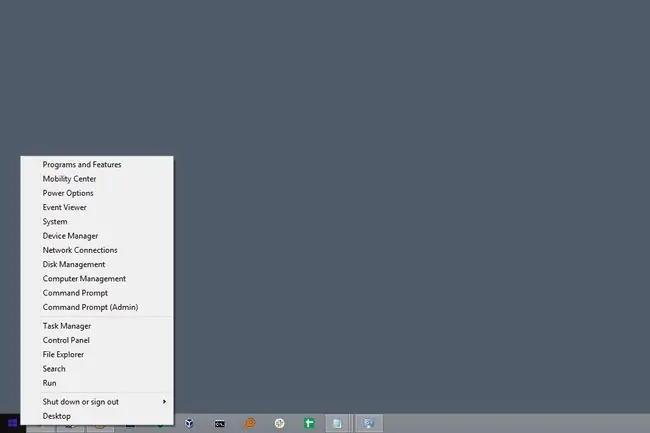
In Windows 10 zou je diskmgmt.msc ook rechtstreeks vanuit de Cortana-interface kunnen uitvoeren, wat fijn is als je gewend bent dat al te gebruiken om opdrachten uit te voeren.
Een andere manier om de opdracht Schijfbeheer te gebruiken is vanuit Taakbeheer. Dit is zeker geen snellere methode dan de hierboven beschreven procedure, maar het kan uw enige optie zijn als u problemen ondervindt bij het weergeven van het bureaublad of het openen van menu's.
Om dit te doen, opent u Taakbeheer via Ctrl+ Shift+ Esc, en ga naar File > Voer nieuwe taak uit. Voer diskmgmt.msc in en selecteer OK.
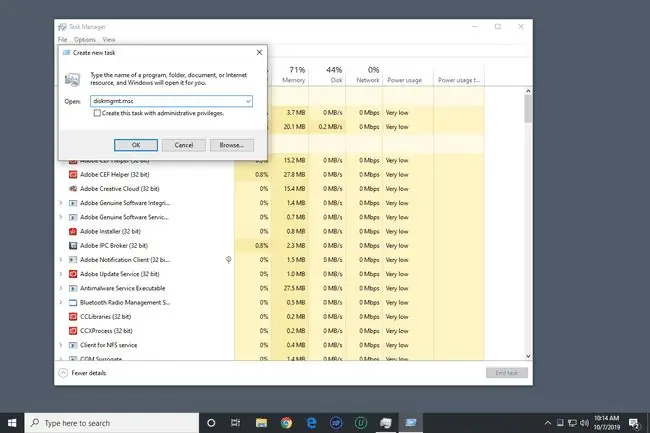
De Taakbeheer-methode is exact hetzelfde als het gebruik van het dialoogvenster Uitvoeren. Als je de twee vakken vergelijkt, zul je merken dat ze er bijna hetzelfde uitzien omdat je dezelfde functie in Windows gebruikt: de opdrachtregel.
FAQ
Hoe open ik de opdrachtprompt vanuit Verkenner?
Om de opdrachtprompt te openen vanuit Verkenner, selecteert u de adresbalk, typt u cmd > Enter.
Hoe open ik Instellingen vanaf de opdrachtprompt?
Typ in de opdrachtprompt start ms-settings: en druk op Enter om de app Instellingen onmiddellijk te starten.






